PC&웹/정보&기술
시놀로지 - 보안 파일 공유 설정
Simulz™
2024. 4. 16. 13:44
반응형
업로드는 허용하되 다운로드는 금지하기
Drive
➡️Drive를 사용하여 업로드 동기화를 활성화한다.
DSM - Synology Drive 관리 콘솔 - 팀 폴더 탭으로 이동 후 팀 폴더의 속성 창을 연다.
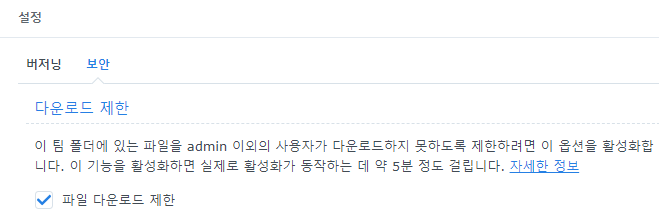
보안 탭에서 파일 다운로드 제한 옵션을 선택한다.
Synology Drive Client에서 동기화 규칙 설정 창을 열면

동기화 모드 탭에서 데이터 업로드만 허용된다.
➡️파일을 서버에 올릴 수만 있으며, 내려받을 수 없다. 여러 곳에서 Drive 동기화를 사용했을 때, 각 클라이언트는 서버에 있는 파일을 다운로드 동기화할 수 없으므로 공유 파일에 보안이 필요할 때 사용한다.
File Station
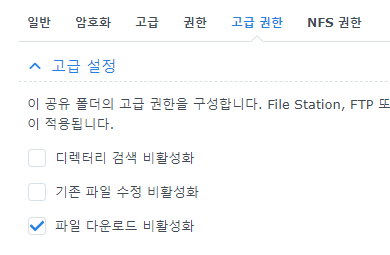
공유 폴더 속성 - 고급 권한 - 고급 설정에서 파일 다운로드 비활성화 항목을 선택한다.
업로드와 다운로드는 금지하되 열람은 허용하기
시놀로지 응용 프로그램에서만 접근이 가능하다.
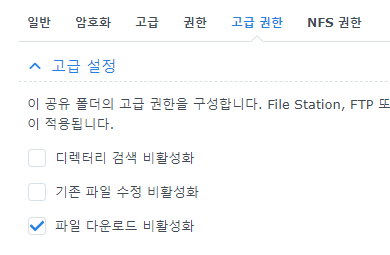
공유 폴더에서 파일 다운로드 비활성화 옵션을 사용하면 열람만 가능하다.
워터마크 삽입하기
열람은 허용하면서 워터마크를 삽입하는 기능이다.
Drive에서만 가능한 기능이므로 File Station 권한을 삭제해야 한다.
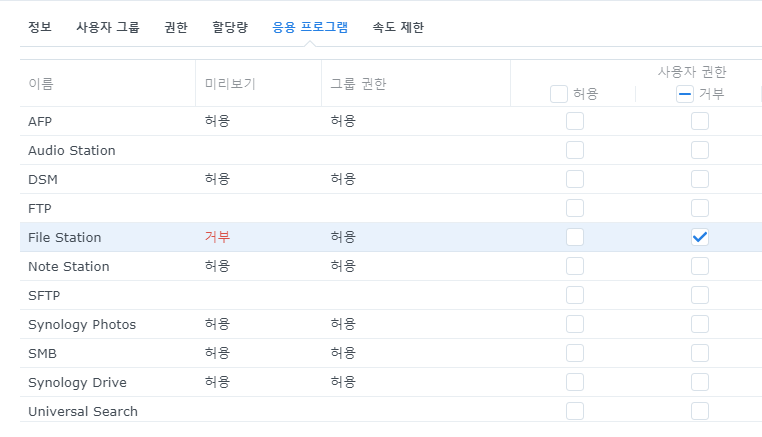
사용자 속성 - 응용 프로그램 탭에서 File Station 권한 거부를 선택한다. 그리고 팀 폴더의 권한은 읽기 전용으로 설정한다.
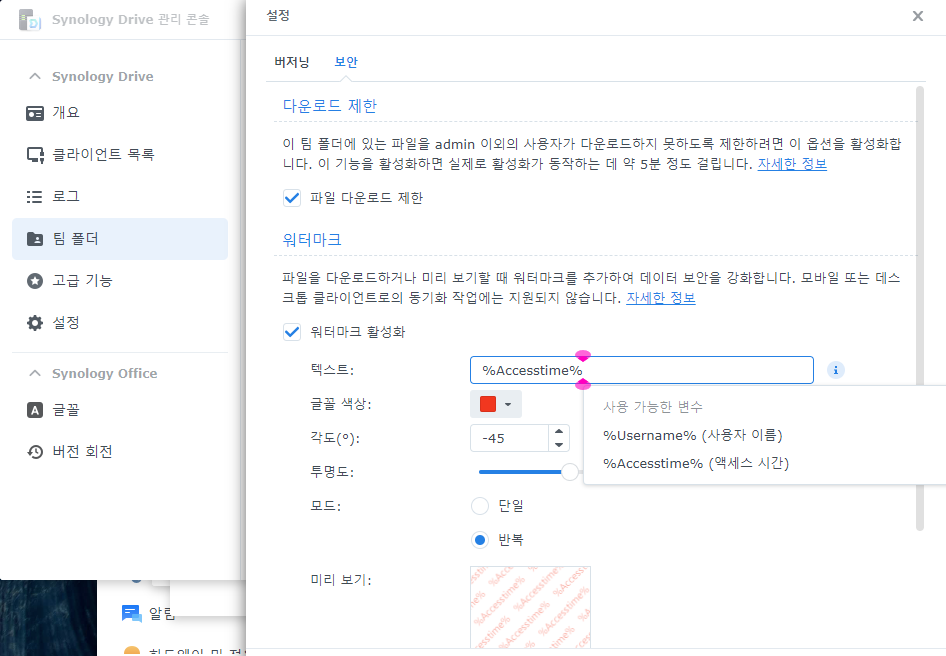
Drive 관리 콘솔 - 팀 폴더에서 폴더 속성 창을 연다. 보안 탭에서 파일 다운로드 제한과 워터마크 활성화 항목을 선택한다.
이렇게 하면 파일을 내려받을 수 없으며 열람시 워터마크가 삽입된다.

이런식으로 워터마크가 삽입된다는 말이다. 단, PDF와 일부 그림 형식 파일만 지원된다.
참조
반응형